腾讯文档插入批注的方法
时间:2023-05-31 17:15:00作者:极光下载站人气:300
很多小伙伴之所以喜欢使用腾讯文档,就是因为腾讯文档中的功能十分的丰富,可以满足我们对于文档编辑的各种需求,无论是文字文档、表格文档、演示文稿还是收集表,我们都可以在腾讯文档中完成编辑。在使用腾讯文档的过程中,有的小伙伴想要在表格中添加批注,但又不知道批注功能在哪里找到。其实很简单,我们只需要在工具栏中打开“插入”工具,然后在下拉列表中就能看到批注工具了。有的小伙伴可能不清楚具体的操作方法,接下来小编就来和大家分享一下腾讯文档插入批注的方法。
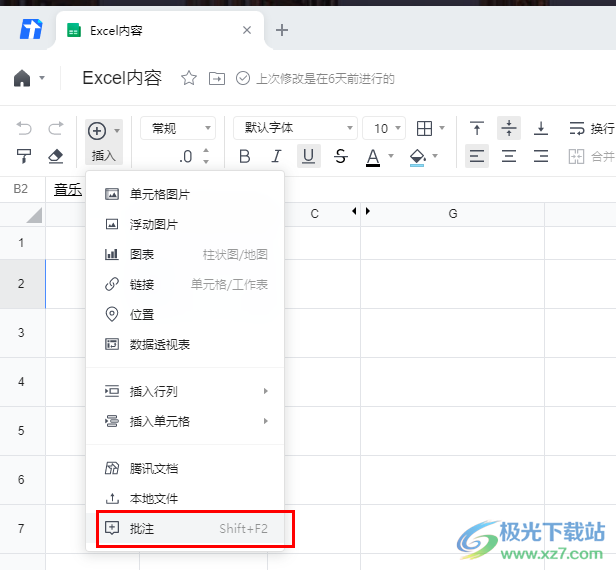
方法步骤
1、第一步,我们先在电脑中点击打开腾讯文档软件,然后在首页打开或新建一个在线表格
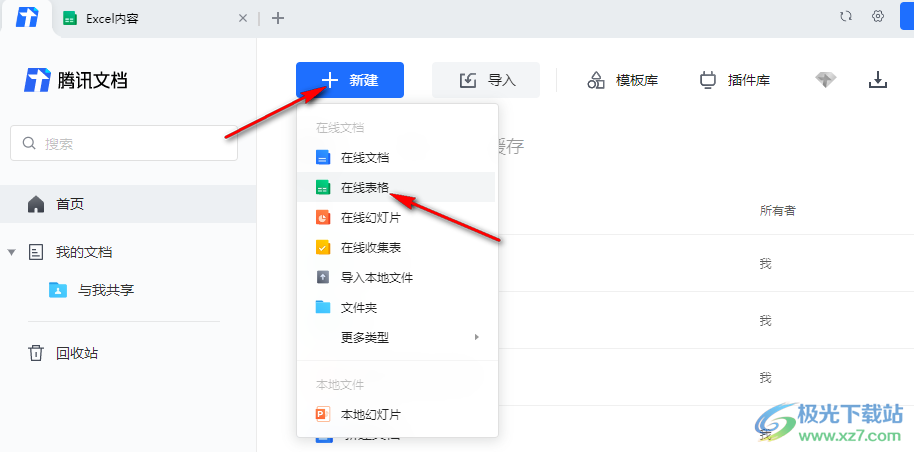
2、第二步,进入在线表格的编辑页面之后,我们在该页面中先点击一个单元格,然后在上方工具栏中打开“插入”工具
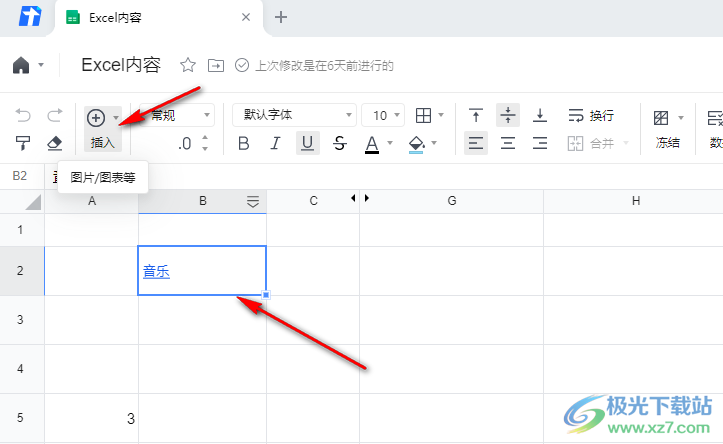
3、第三步,在“插入”的下拉列表中我们找到“批注”选项,点击打开该选项
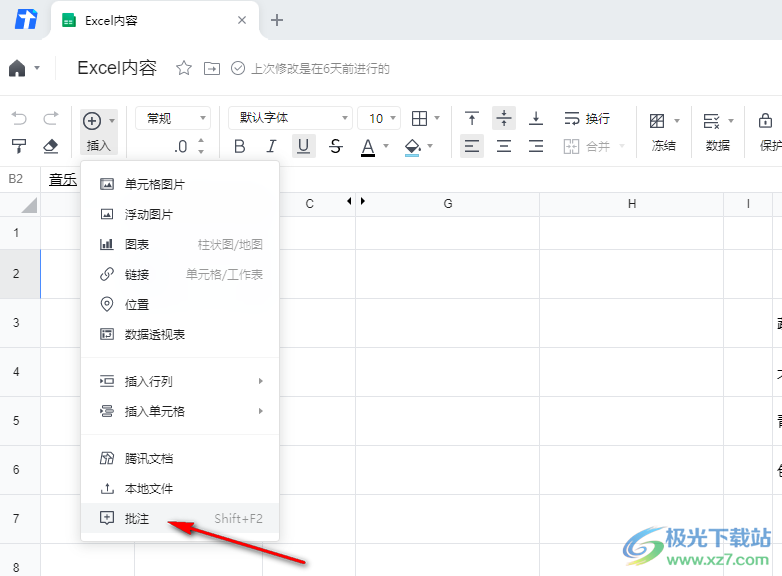
4、第四步,点击批注选项之后,我们在批注框中输入批注内容或是艾特其它协作者
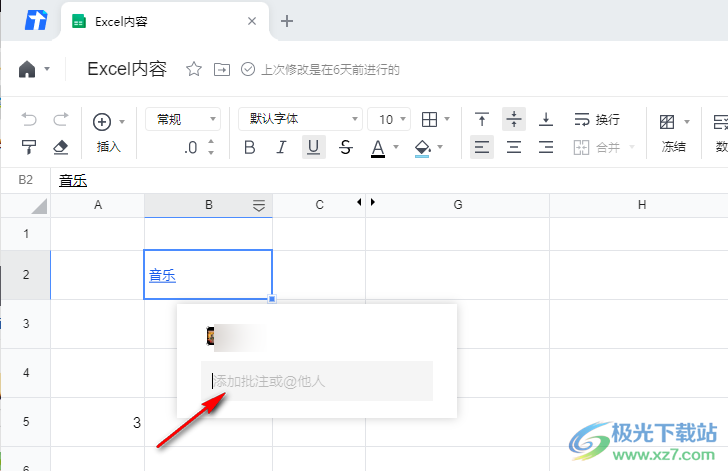
5、第五步,除了在“插入”的下拉列表中找到批注工具,我们也可以直接使用快捷键“shift+F2”来打开批注框
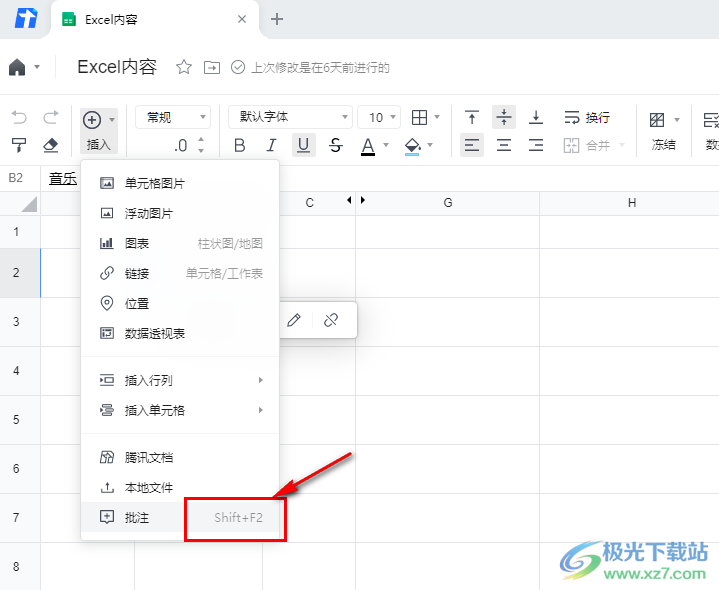
以上就是小编整理总结出的关于腾讯文档插入批注的方法,我们在腾讯文档中打开一个在线表格文档,然后在表格页面中点击一个单元格,再在“插入”的子工具栏中找到并打开“批注”工具,接着在批注的框内输入批注内容或是艾特协作者即可,感兴趣的小伙伴快去试试吧。
相关推荐
相关下载
热门阅览
- 1百度网盘分享密码暴力破解方法,怎么破解百度网盘加密链接
- 2keyshot6破解安装步骤-keyshot6破解安装教程
- 3apktool手机版使用教程-apktool使用方法
- 4mac版steam怎么设置中文 steam mac版设置中文教程
- 5抖音推荐怎么设置页面?抖音推荐界面重新设置教程
- 6电脑怎么开启VT 如何开启VT的详细教程!
- 7掌上英雄联盟怎么注销账号?掌上英雄联盟怎么退出登录
- 8rar文件怎么打开?如何打开rar格式文件
- 9掌上wegame怎么查别人战绩?掌上wegame怎么看别人英雄联盟战绩
- 10qq邮箱格式怎么写?qq邮箱格式是什么样的以及注册英文邮箱的方法
- 11怎么安装会声会影x7?会声会影x7安装教程
- 12Word文档中轻松实现两行对齐?word文档两行文字怎么对齐?

网友评论